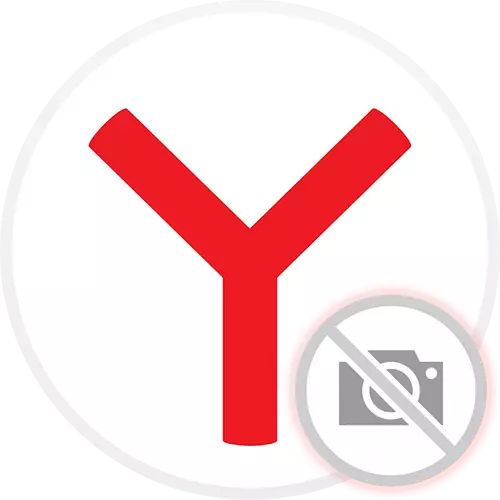
Dahilan 1: Display Disabled sa Mga Setting
Ang pagpapakita ng mga larawan sa Yandex.Browser ay maaaring i-off ang parehong para sa anumang site pili at para sa lahat. Sa una, ang parameter na ito ay likas na pinagana, ngunit kapag ikaw ay walang pag-configure o pagkabigo, halimbawa, sa panahon ng pag-update ng bersyon ng web browser, ang pagpapakita ng mga larawan ay maaaring patayin. Suriin at baguhin ito tulad ng sumusunod:
- Sa pamamagitan ng menu, pumunta sa "Mga Setting".
- Gamit ang kaliwang pane, lumipat sa kategorya ng mga site at mag-click sa link na "Mga setting ng Advanced na Site".
- Kabilang sa listahan ng mga setting, hanapin ang "pagpapakita ng mga larawan" at siguraduhin na ang halaga ay "pinapayagan".
- Hindi ito magiging labis upang tumingin sa subseksiyon ng "mga setting ng site", ang link na kung saan ay naroroon.
- Kaagad, inirerekumenda namin ang paglipat sa kategoryang "sistema", muli, sa pamamagitan ng panel sa kaliwa, at sa bloke ng "Pagganap", suriin ang kawalan ng check mark sa tabi ng item na "I-optimize ang mga larawan upang i-save ang RAM".
- Maaaring kailanganin ng mga pahina ng browser na i-reboot o i-restart ito nang buo.
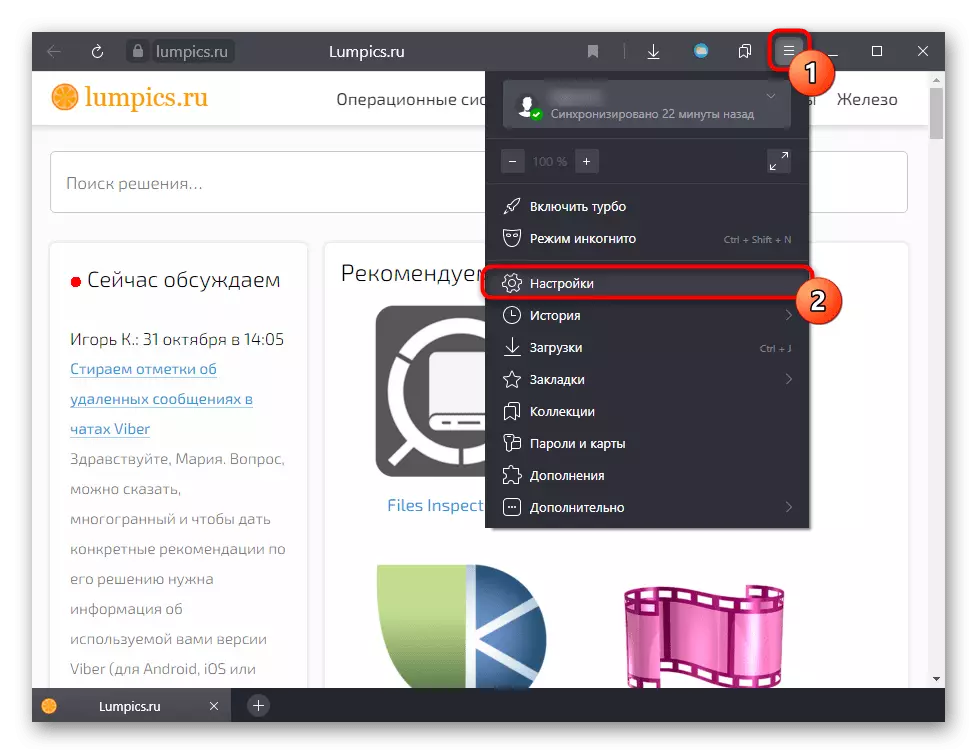




Maaari mo ring aksidenteng huwag paganahin ang display ng imahe para sa isang tukoy na URL. Maaari mong malaman ang tungkol dito bilang paggamit ng talata 4 ng mga tagubilin sa itaas at pagbubukas ng mga setting ng site.
- Mag-click sa icon gamit ang kastilyo o marka ng tandang sa kaliwang address ng site. Sa dropping menu, makikita ang inskripsyon na ang tampok na "Ipakita ang Mga Larawan" ay hindi pinagana. Ang pagpindot sa toggle ay magbabago sa katayuan nito.
- I-restart ang pahina kung saan walang graphic component. Kung ang problema ay binubuo sa itinuturing na parameter, ang mga larawan ay ipapakita muli.


Dahilan 2: Casha at Cookie Overflow.
Kadalasan, ang mga problema sa pagpapakita ng mga larawan sa ilang mga site ay nagiging sanhi ng cache, mas karaniwan - cookie. Maaari mong malaman ang tungkol sa layunin ng mga sangkap na ito sa pamamagitan ng reference sa ibaba.
Magbasa nang higit pa: Ano ang cache at cookie sa browser
Kapag ang mga larawan ay hindi ipinapakita sa isang site o ipinapakita nang hindi tama, ito ay sapat na upang i-update ang pahina, hindi papansin ang cache na naka-save sa computer. Upang gawin ito, pindutin ang CTRL + F5 key at maghintay para sa pag-download ng pahina. Sa kaso ng pagwawasto ang problema ng mga karagdagang pagkilos ay hindi kailangang makuha. Tandaan ang mainit na susi at gamitin ito sa hinaharap, kapag sa ilang site ay muling matugunan ang problemang ito (hindi kinakailangan sa mga imahe, maaari itong ayusin ang ilang mga hindi gumagana na mga pindutan at estilo, kung ito ay sanhi ng mga error sa pag-cache).
Ngayon isaalang-alang ang sitwasyon kapag ang mga larawan ay hindi ipinapakita sa ilang mga URL kaagad. Suriin kung ang cache at cookies ay talagang sisihin, posible, nang walang resorting sa kanilang paglilinis.
- Patakbuhin ang mode ng incognito sa pamamagitan ng menu o Ctrl + Shift + N Keys.
- Sa ilalim ng mga tile na may mga bookmark, siguraduhin na ang "block cookie file mula sa iba pang mga site" ay pinagana.
- Ngayon buksan ang site kung saan hindi ka nagpapakita ng mga larawan. Kung nakikita mo ang mga ito ngayon, nangangahulugan ito, na may mas mataas na antas ng posibilidad, ang dahilan sa alinman sa cache / cookies o sa mga extension ay magsasalita kami sa ibaba lamang. Sa una, mas mahusay na i-clear ang cache, dahil hindi ito nakakaapekto sa anumang bagay at may positibong epekto sa libreng puwang ng hard disk.
Magbasa nang higit pa: Paglilinis ng Kesha Yandex.Bauser.
- At kung hindi ito tumulong, alisin ang mga cookies. Isaalang-alang na pagkatapos na kailangan mong ipasok muli ang lahat ng mga site na may personal na account!
Magbasa nang higit pa: Pag-alis ng Cookie sa Yandex.Browser.
- I-restart ang browser o i-update ang mga pahina kung saan hindi nakikita ang mga larawan.


Maging sanhi ng 3: Display Display Lock
Ang ilang mga suplemento ay maaaring maging ang mga culprits ng kasalukuyang sitwasyon. Mahusay, ang mga ito ay mga maliit na kilalang blockers sa advertising at pinipigilan ang pagsubaybay, gamit ang mga script sa mga site na may maling pag-setup mula sa user. Siyempre, ang ganap na iba't ibang mga karagdagan ay maaari ring maiwasan ang normal na operasyon, kaya kinakailangan upang matiyak na ang kalinisan ng buong software na na-install sa Yandex.Bauzer.
- Inirerekomenda namin, dahil sa dahilan 2, simulan ang mode ng incognito at buksan ang parehong site. Dahil walang mga extension sa mode na ito (kung hindi mo isama ang kanilang paggana sa iyong sarili), maaari mong tantiyahin ang pagkakaiba sa pagpapakita ng nilalaman sa ilalim ng iyong profile at sa incognito. Kung ito ay ipinakita, pumunta sa seksyon ng "add-on" na menu.
- Pumunta sa bloke "mula sa iba pang mga mapagkukunan" at hanapin ang salarin. Maaari mong hindi paganahin ang mga ito ng halili, pagkatapos kung saan mo i-restart ang pahina at panoorin, kung lumitaw ang mga larawan dito.
- Ang napansin na extension ay nai-configure nang iba, o tanggalin, pag-hover ng cursor sa linya kasama nito upang lumitaw ang kaukulang pindutan.
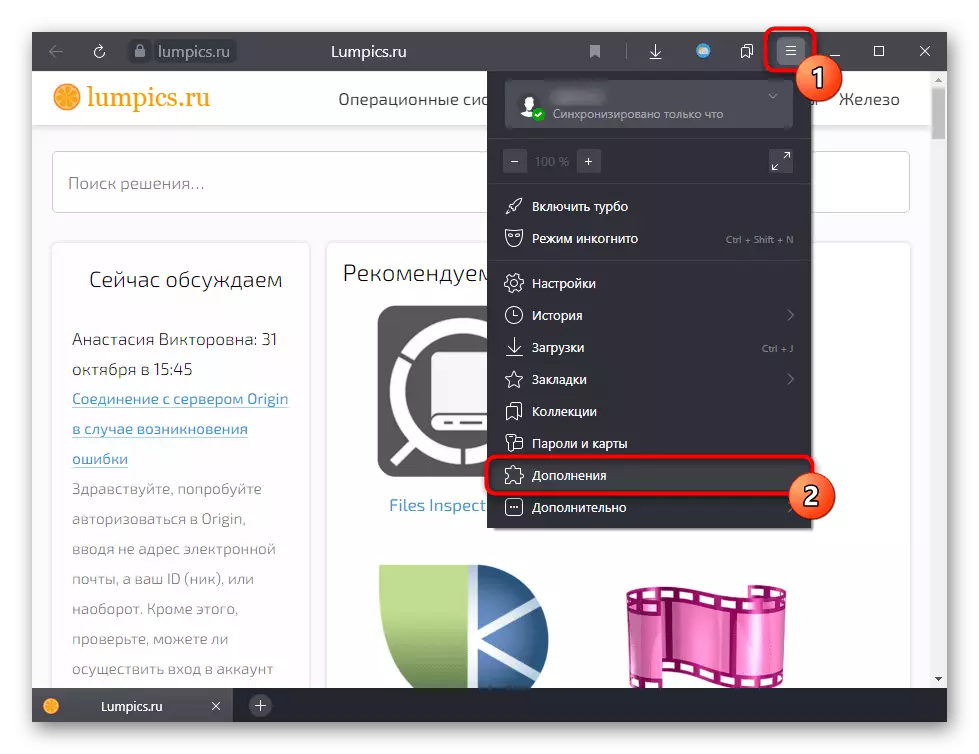
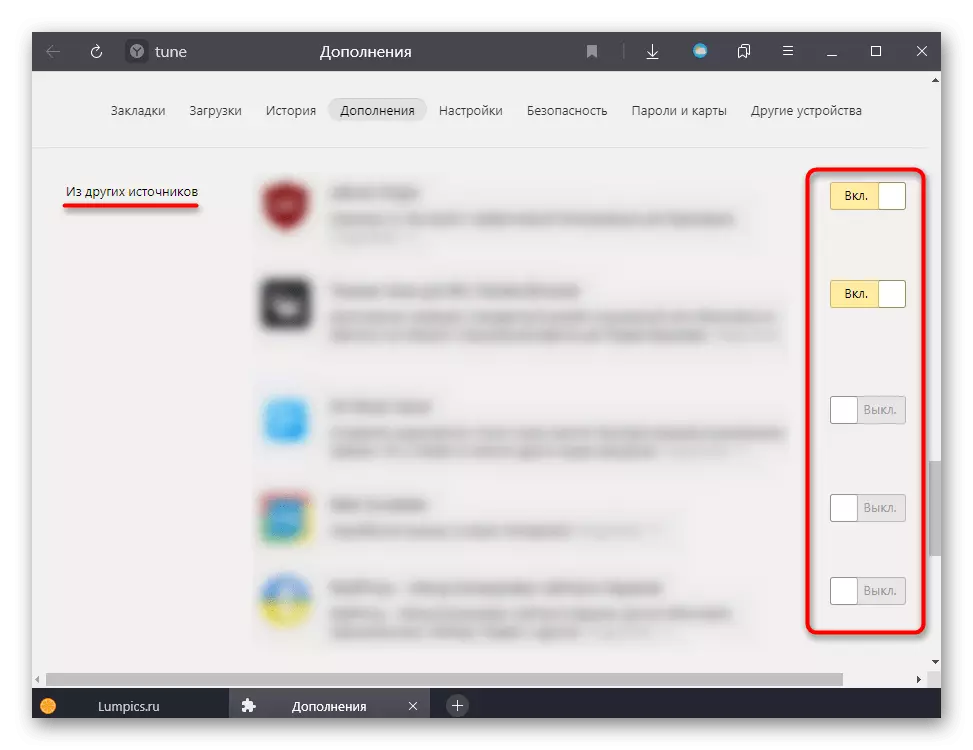
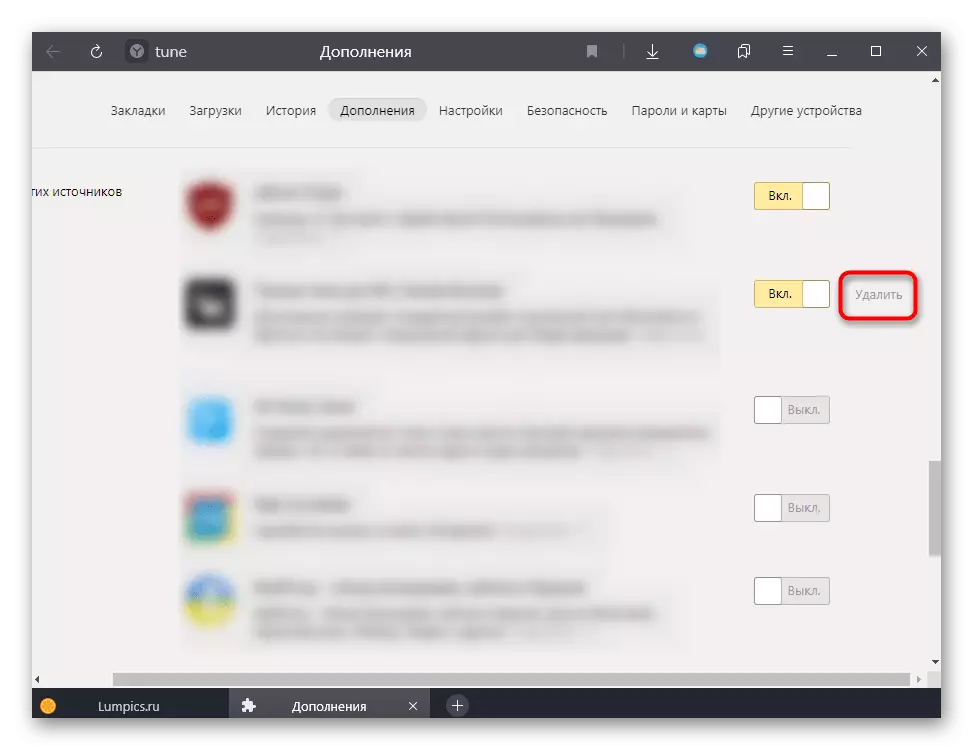
Maging sanhi ng 4: Mga problema sa site
Kung ang kabiguan ay napansin lamang sa isang site, mayroong isang malaking pagkakataon na ang iyong browser at koneksyon sa internet ay hindi sa lahat. Kadalasan, ang mga pagkakamali ay lumitaw sa gilid ng mapagkukunan, at hindi posible na itama ang mga ito upang maayos. Sa kondisyon na ang site ay aktibo pa rin na serbisiyo, ang administrator, malamang, ay nakakaalam tungkol sa problema at nakikibahagi sa pag-aalis nito. O, kung ang hosting ay sisihin, kung saan ang lahat ng mga larawan ay naka-imbak, ginagawa nito.Maghintay ng ilang minuto o oras - karaniwang ang mga error ay inalis sa panahong ito. Gayunpaman, hindi ito dapat inaasahan mula sa mga lumang at inabandunang mga address. Bilang isang panuntunan, ito ay hindi naayos doon, dahil ang administrator ay hindi na kasangkot sa buhay ng site.
Maging sanhi ng 5: javascript disconnected.
Isang napakabihirang dahilan, gayunpaman nangangailangan ng pagbanggit, ay hindi pinagana ang JavaScript. Maaaring i-deactivate ng ilang mga gumagamit ang kanyang trabaho para sa ilan sa kanilang mga layunin, nang hindi pinaghihinalaan na maraming mga larawan ang titigil na maipakita dahil dito, na bahagi ng mga bloke ng JS sa mga site.
Maaari mong hindi paganahin ang JavaScript, parehong sa isang site at sa isang web browser ganap, at ito ay depende sa uri ng pagsasama. Kung hinarangan mo ang JS sa isang partikular na URL, ito ay aktibo pabalik kaya:
- Buksan ang tab sa site at mag-click sa icon ng lock o ang exclamation mark, na matatagpuan sa kaliwa ng address. Kung hindi pinagana ang JS, makikita mo agad ang nararapat na item. Mag-click sa toggle upang baguhin ang katayuan ng setting na ito.
- Ngayon i-refresh ang pahina.

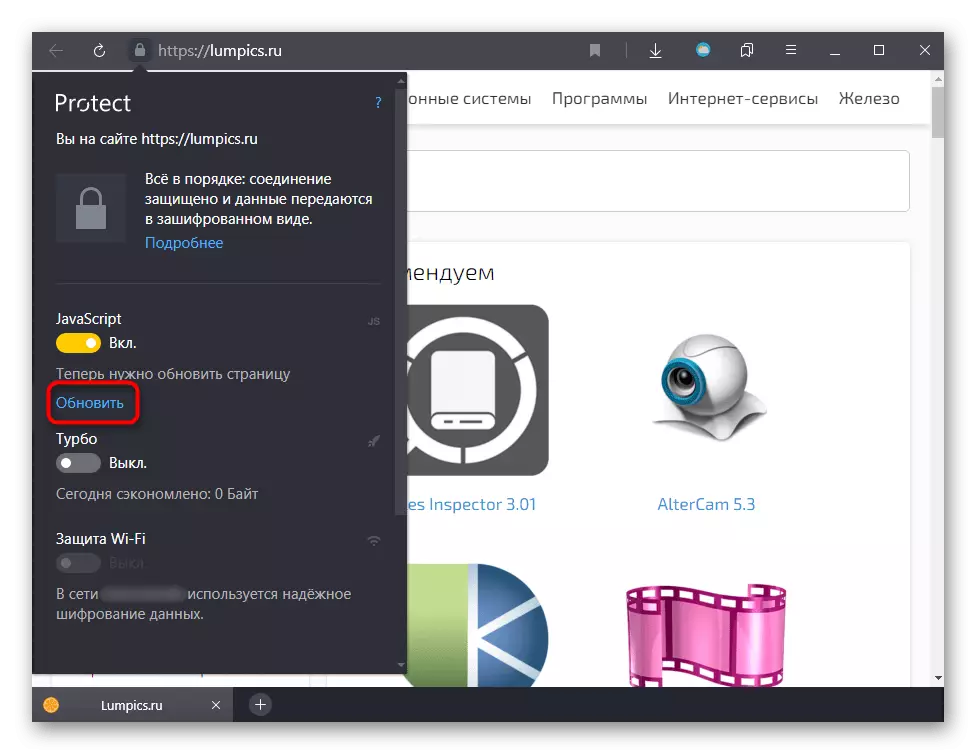
Maaaring hindi paganahin ang JavaScript para sa lahat ng mga site o pili para sa ilan. Suriin kung ito ay, nag-aalok kami sa pamamagitan ng "Mga Setting".
- Pumunta sa seksyon na ito sa pamamagitan ng menu ng browser.
- Gamit ang kaliwang panel, lumipat sa "mga site", at mula roon - sa "pinalawak na mga setting ng site".
- Ang bloke na may JS ay ang huling. Ang marker ay dapat tumayo sa tabi ng item na "pinapayagan".
- Hindi ito magiging labis upang tumingin sa "Mga Setting ng Site" at tingnan kung mayroong ilang mga tala sa listahan gamit ang url na ipinagbabawal. Kung sila ay ipinakita, tanggalin ang lahat ng mga address mula doon.
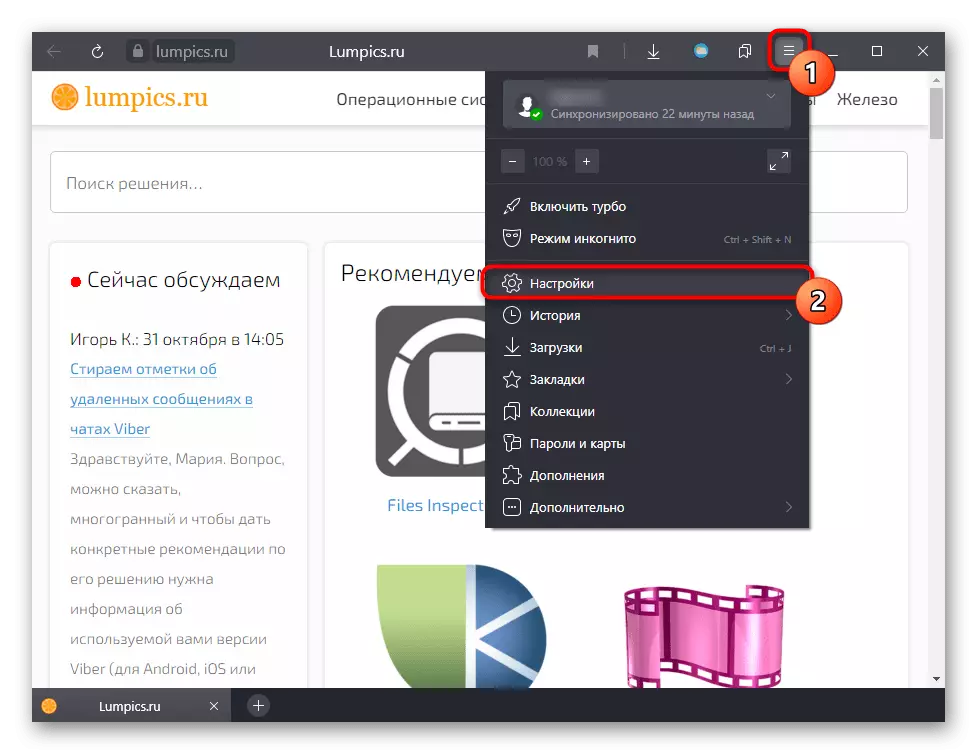


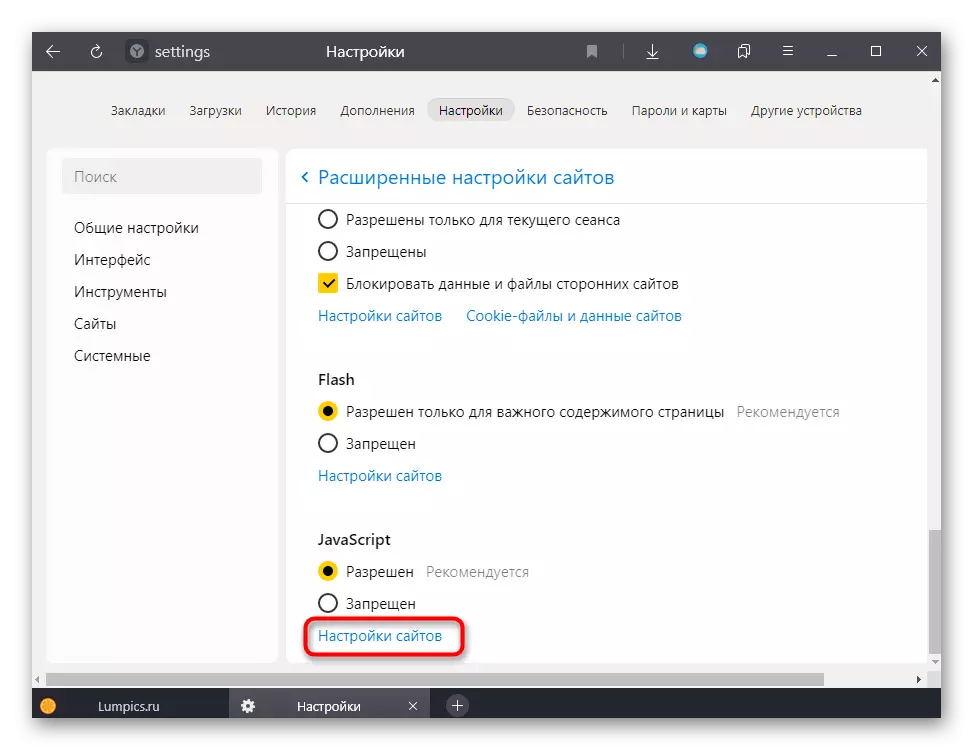
Dahilan 6: Napaka lumang operating system.
Pagkumpleto, binabanggit namin ang isa pang bihirang dahilan na nauugnay sa trabaho sa mga lumang operating system, karaniwang Windows XP. Sa kabila ng katotohanan na ang kanyang suporta ay matagal nang tumigil, ang ilang mga tao ay patuloy na ginagamit ito dahil sa mahina na computer o sa mga layunin sa pagtatrabaho, kung saan ito ay walang kahulugan upang mag-install ng isang bagay na mas moderno at produktibo. Bilang karagdagan sa pagkumpleto ng suporta ng sistema ng Microsoft, ginawa rin nila ang iba pang mga developer, kabilang ang, kabilang ang mga tagalikha ng browser at mga programmer ng web. Dahil sa paglipat sa mga bagong pamantayan ng web na hindi tugma sa mga hindi napapanahong kakayahan ng parehong XP, ang mga developer ay lalong tumigil upang magbigay ng pagiging tugma kapag nagpapakita ng mga pahina sa mga lumang bersyon ng browser, at muling itakda ang huling, kasalukuyang mga bersyon ng browser, muli, dahil sa kakulangan ng suporta.
Ang output, bagaman hindi garantisadong isang pagwawasto ng kahirapan, maaari lamang maging paghahanap para sa isang alternatibong browser na tumatakbo sa isang mas modernong bersyon ng chromium engine kaysa sa pinakabagong magagamit na bersyon ng Yandex.Baurizer, na inilabas para sa iyong OS.
